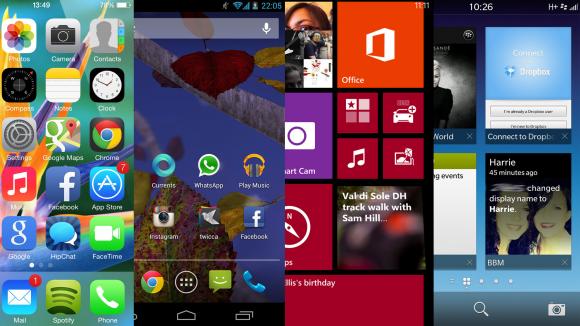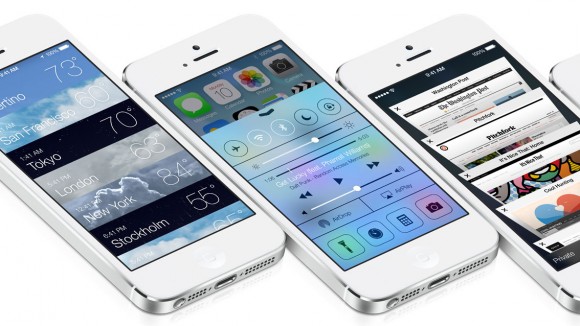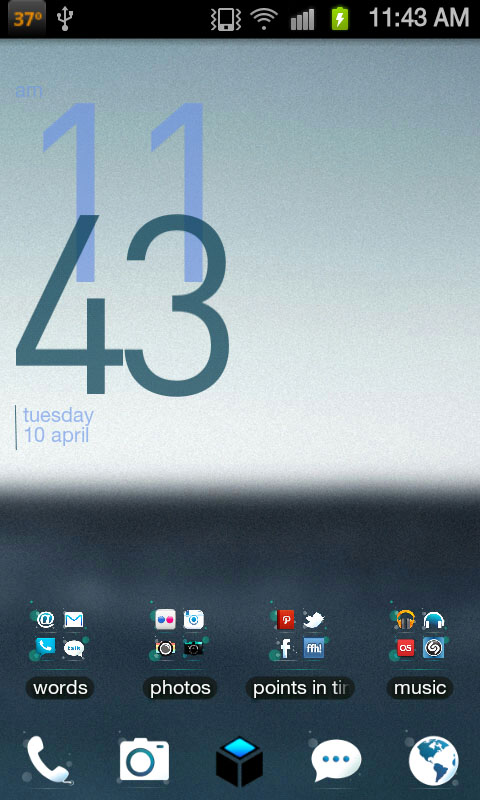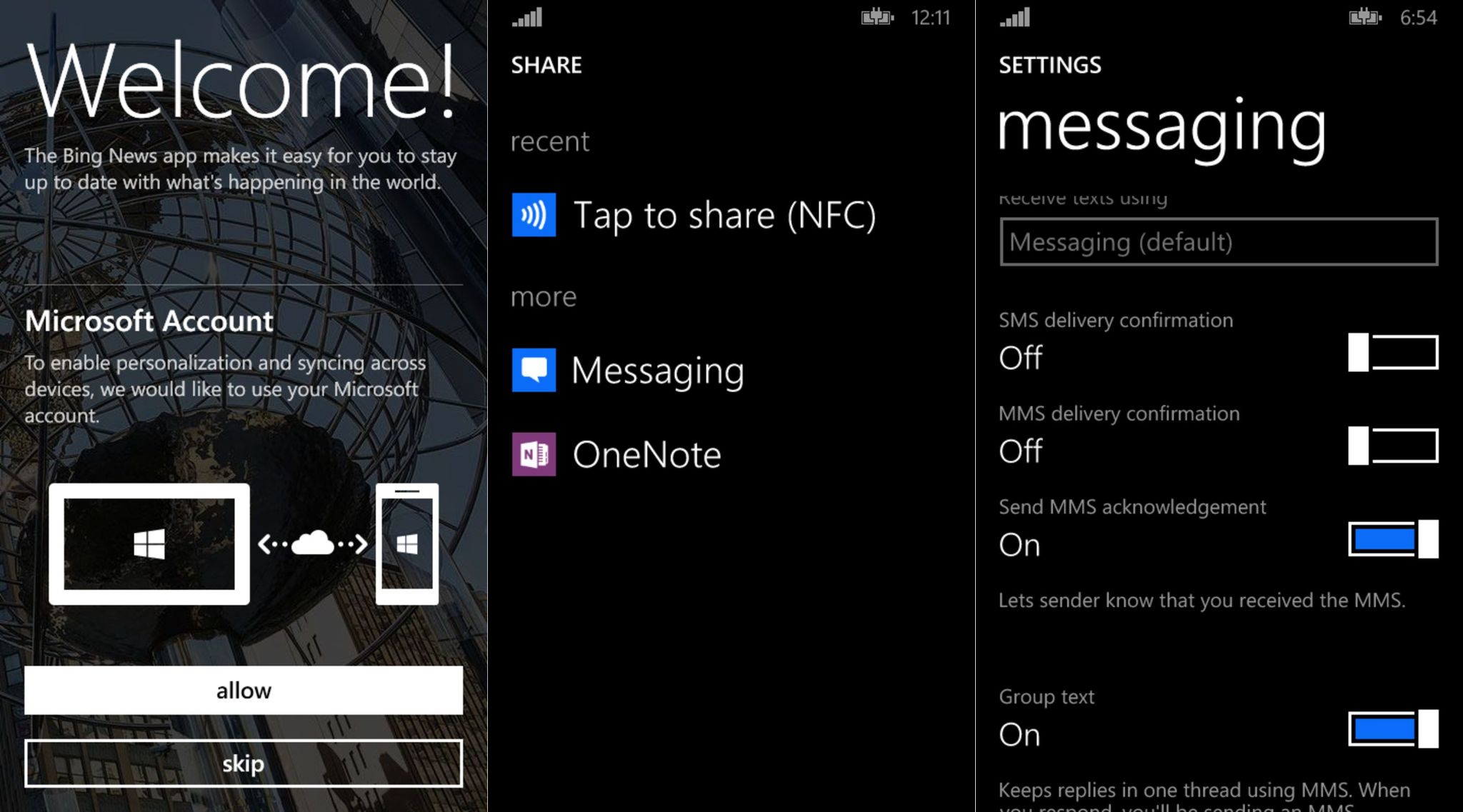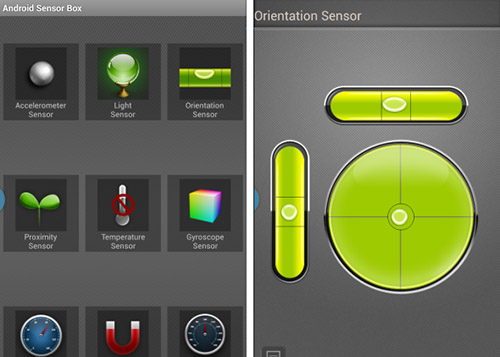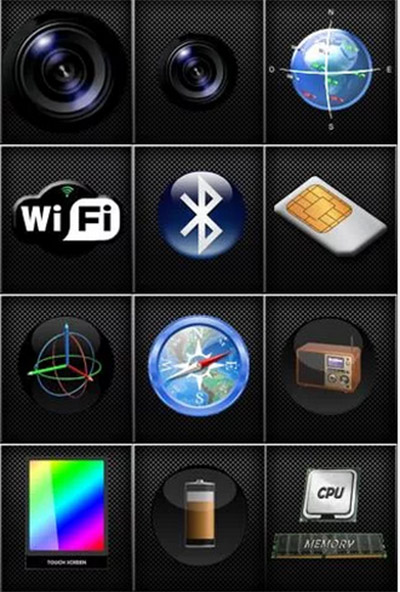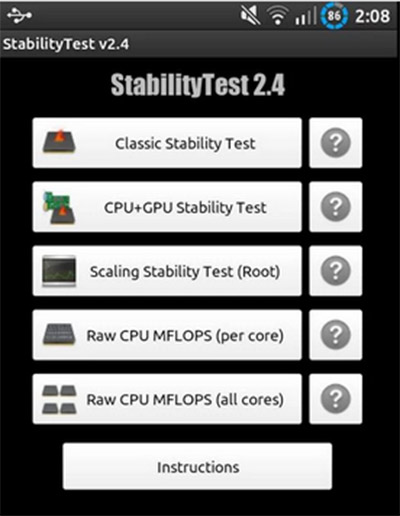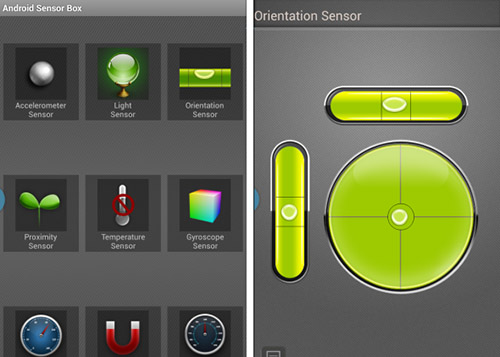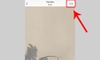1. Lựa chọn hệ điều hành
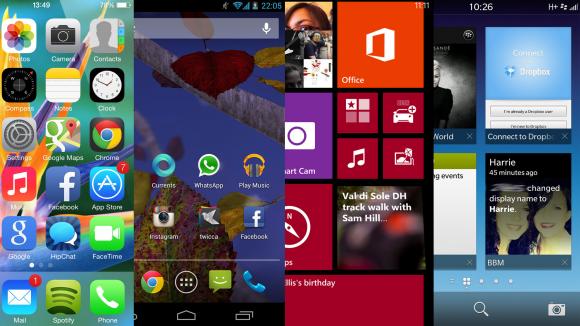
iOS, Android hay Windows Phone?
Điện thoại thông minh hiện nay thường sử dụng các hệ điều hành iOS, Android và Windows Phone, trong đó iOS và Android chiếm thị phần chủ yếu. Khi quyết định mua điện thoại, trước tiên bạn nên cân nhắc mình sẽ theo "phe" nào. Nếu bạn là một tín đồ của "trái táo" thì chọn mua iPhone là điều đương nhiên. Nếu bạn thích sự mới mẻ, bạn có thể đi theo con đường Android hoặc Windows Phone. Nhưng nếu bạn còn "lăn tăn" thì hãy xem sự so sánh các hệ điều hành dưới đây.
iOS
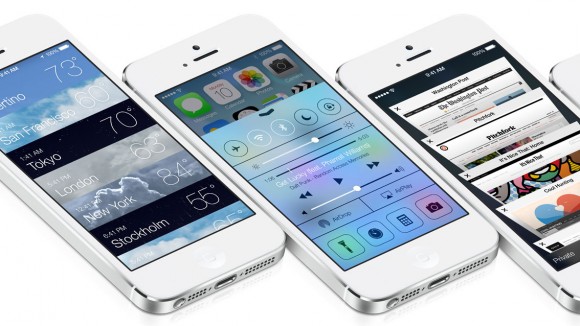
Rất nhiều người chọn mua iPhone không phải vì các đặc điểm kỹ thuật mà vì thiết kế đẹp và kiểu dáng bắt mắt. Một lý do nữa là họ chạy theo "mốt thời thượng". Những người sở hữu iPhone được cho là sành điệu, hợp thời trang. Nhưng thực ra iPhone với hệ điều hành iOS rất hữu dụng nếu không muốn nói là ưu việt. Chẳng hạn như iOS cho phép nhiều ứng dụng chạy ngầm mà không tiêu thụ pin, nhiều ứng dụng có thể chạy đồng thời mà không làm ảnh hưởng đến tốc độ chung của điện thoại. iPhone cũng cung cấp một hộp thư chung có thể sử dụng với nhiều tài khoản email. Hệ điều hành iOS thường xuyên được nâng cấp và dễ dàng cập nhật phiên bản mới. Nó được đánh giá là một hệ điều hành chạy nhanh và ổn định, dễ dàng đồng bộ với các thiết bị iOS khác.
Nhưng iOS cũng có một vài hạn chế khiến người ta không thích, chủ yếu vì nó là một hệ điều hành "đóng". Do tính chất của nó, bạn sẽ không thể can thiệp sâu vào hệ điều hành, không dễ dàng khắc phục những điểm chưa hài lòng của nó.
Android
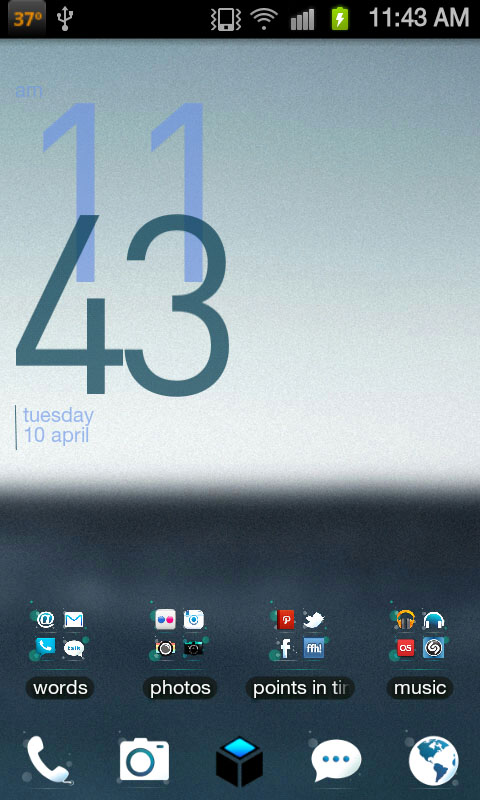
So với iOS, Android có khả năng tùy biến cao hơn
Android là một hệ điều hành mã nguồn mở nên các nhà lập trình có thể tùy chỉnh theo ý muốn. Nhờ lợi thế là một hệ điều hành miễn phí, nó đã phát triển rất nhanh và được hầu hết các nhà sản xuất điện thoại lớn sử dụng. Càng nhiều hãng sử dụng Android thì sự cạnh tranh trên thị trường giữa iOS và Android càng hấp dẫn. Người sử dụng cũng sẽ có nhiều sự lựa chọn hơn.
Các widget của Android là ưu điểm của hệ điều hành này. Với widget, bạn có thể cập nhật tin tức nóng hổi và thông tin thời tiết trên màn hình chính của điện thoại. Do email cũng như các danh bạ của Google dễ dàng đồng bộ vào điện thoại nên những người thường sử dụng dịch vụ Google sẽ cảm thấy được hỗ trợ nhiều hơn. Android còn có một ưu điểm nữa là dễ dàng sao chép dữ liệu từ điện thoại vào máy tính và ngược lại.

Tuy nhiên, hệ điều hành Android cũng bị nhiều đối tượng nhắm tới, đem lại nguy cơ về bảo mật cho người sử dụng
Điểm trừ của Android chính là việc Google quản lý kho CH Play quá dễ dãi. Do ai cũng có thể viết ứng dụng và đẩy lên kho nên bạn sẽ đối diện với nguy cơ cài phải ứng dụng độc hại. Theo một thống kê của công ty bảo mật RiskIQ, tính đến năm 2013 có khoảng 42.000 ứng dụng trên CH Play có chứa mã độc với mục đích ăn cắp dữ liệu hoặc lừa đảo, tăng gấp 4 lần so với năm 2011.
Windows Phone
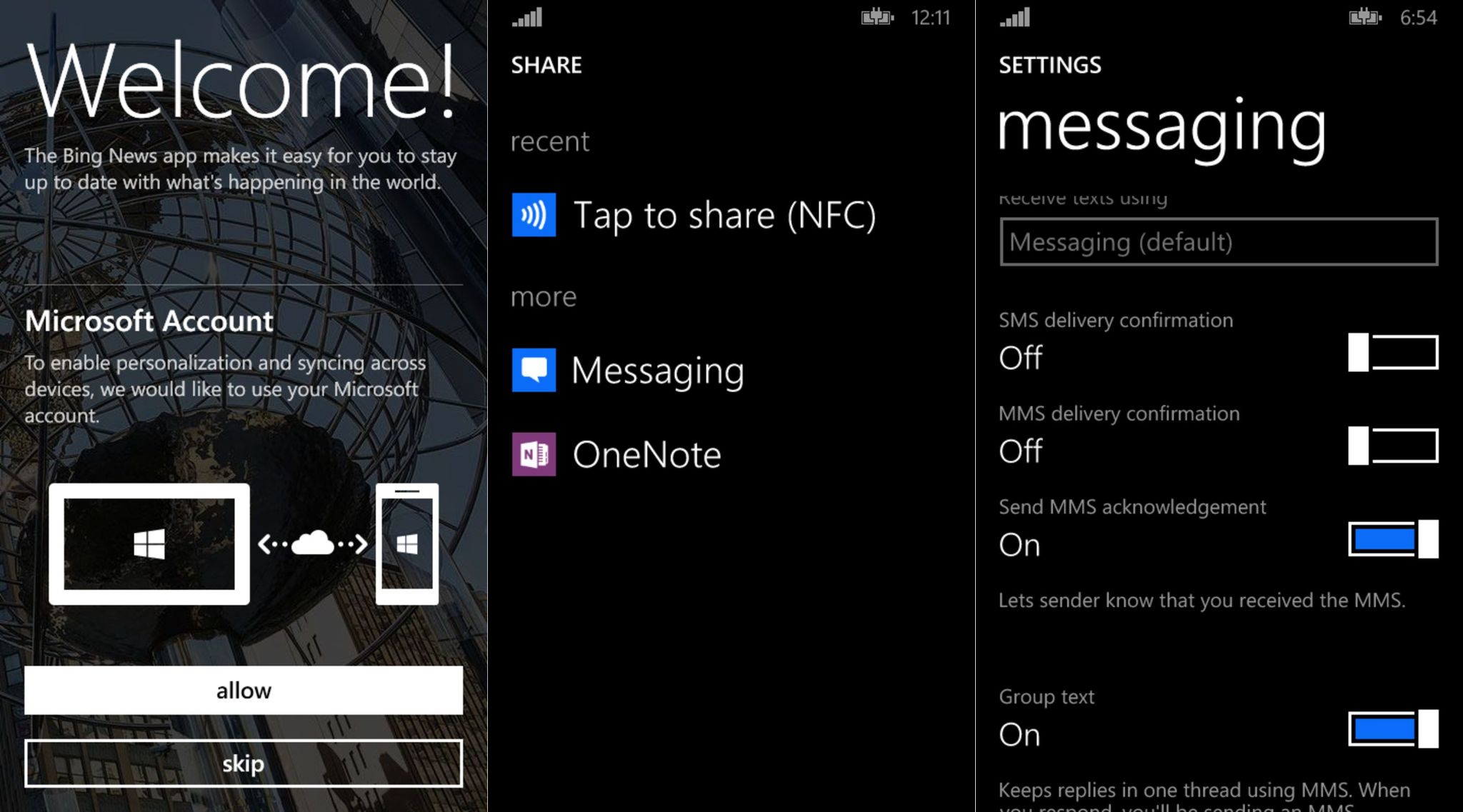
Windows Phone 8.1 giờ có nhiều tính năng hơn, có thể đáp ứng tốt nhiều nhu cầu
Các điện thoại cài Windows Phone chạy tương đối nhanh và ổn định. Nhiều người nhận xét rằng tốc độ của Windows Phone nhanh hơn Android và cũng dễ sử dụng hơn Android. Hệ điều hành này ít bị phân mảnh, dễ dàng sao chép dữ liệu với máy tính. Nhưng Windows Phone còn khá đơn điệu, thiếu nhiều tính năng quan trọng, khả năng tùy biến kém xa so với Android. Đặc biệt số lượng các ứng dụng trên kho Windows Store không thể nào so sánh được với CH Play và App Store. Tuy nhiên phiên bản Windows Phone 8.1 sắp tới sẽ được bổ sung thêm nhiều tính năng hấp dẫn, có khả cạnh tranh được với Android và iOS.
Bên cạnh đó, không thể bỏ qua khả năng chụp ảnh rất ấn tượng của các mẫu điện thoại Nokia như Lumia 1020 hay Lumia 1520. Nếu bạn là người thích chụp ảnh thì điện thoại Windows Phone là một sự lựa chọn tốt.
2. Lựa chọn người bán
Khi quyết định mua điện thoại đã qua sử dụng, bạn cần lựa chọn được người bán đáng tin cậy. Trên Internet có rất nhiều trang web chuyên rao vặt như nhattao.com, muare.vn, enbac.com... nơi bạn có thể tìm thấy rất nhiều người rao bán điện thoại. Sẽ có hai đối tượng bán điện thoại đã qua sử dụng là người dùng và thương gia. Người dùng đơn giản là những người đã mua máy về dùng, vì lý do nào đó cần bán lại; còn thương gia là những người chuyên mua đi bán lại các loại điện thoại, có thể có cửa hàng hoặc không.
Đối với người dùng khi rao bán điện thoại, bạn cần phải kiểm tra lịch sử các cuộc mua bán của họ từ trước thông qua công cụ tìm kiếm Google, để xem họ đã từng "dính" sự cố nào chưa. Việc mua bán nên tiến hành tại nhà để kiểm tra được kỹ càng. Một mẹo nhỏ khi mua là bạn nên chụp hình người bán để đề phòng họ trốn tránh hoặc phát sinh kiện tụng sau này. Khi mua điện thoại đã qua sử dụng, nếu không còn bảo hành bạn nên yêu cầu người bán viết giấy "bao test".
Đối với thương gia, một số người sẽ có những mánh khóe để "tút" lại điện thoại cũ cho bắt mắt. Nếu không tinh ý bạn sẽ khó nhận biết được. Tốt nhất bạn nên chọn các thương gia uy tín, có chế độ bảo hành dài. Những điều này có thể tham khảo trên mạng, hoặc từ phản hồi của những người đã mua máy trước đó. Đừng tham mua điện thoại quá rẻ vì không có chiếc điện thoại nào giá rẻ mà "ngon" cả.
Về giá cả, điện thoại cùng một loại có thể có các mức giá khác nhau tùy thuộc vào tình trạng máy, phụ kiện và chế độ bảo hành. Tuy nhiên, có những người bán lại đưa ra một mức giá "trên trời" không theo mặt bằng chung. Bạn nên tham khảo giá kỹ càng trước khi nhấc máy gọi điện cho người bán.
3. Xem xét hình thức điện thoại, tìm hiểu thông tin bảo hành
Kiểm tra bên ngoài
Vẻ bề ngoài của điện thoại là một yếu tố quan trọng đối với người mua. Với tâm lý của người mua, ai cũng muốn mua được chú "dế" với vẻ ngoài còn nuột, không sứt sẹo. Tuy nhiên nhiều khi những vết sứt lại không hề ảnh hưởng đến phần cứng của máy, máy có thể có vẻ ngoài xấu xí nhưng vẫn hoạt động tốt. Điều quan trọng khi kiểm tra bên ngoài là tìm các dấu hiệu máy đã bị mở, sửa chữa. Bạn hãy kiểm tra các ốc vít xem chúng còn nguyên vẹn hay đã bị sứt. Nếu ốc vít không "vuông thành sắc cạnh" chứng tỏ máy đã bị bung. Một người thợ giỏi đến đâu cũng không thể che giấu việc bung máy khi bạn nhìn vào các con ốc.
Kế đến là kiểm tra tem. Bạn hãy xem xét kỹ để phát hiện những trường hợp tem đã bị rách. Nhiều người bán có chiêu bài dán tem che hết ốc để người mua không thể tháo máy.
Đối với điện thoại iPhone rất khó bung máy để kiểm tra nên bạn sẽ phải "test" các chức năng khác.
Kiểm tra IMEI và Serial Number
Tháo khay sim (iPhone) hoặc tháo nắp lưng (điện thoại Android), hoặc bấm *#06# để kiểm tra IMEI trên điện thoại có trùng với trên hộp hay không. Tuy nhiên, với những chiếc điện thoại cũ đã mất hộp thì thao tác này không cần thiết lắm.
Đối với điện thoại iPhone thì Serial Number là một dãy số quan trọng. Nó cung cấp cho bạn thông tin về nguồn gốc của máy, màu sắc, thời hạn bảo hành, thời gian sản xuất. Bạn tìm serial bằng cách bấm vào mục Cài đặt – Cài đặt chung – Giới thiệu. Sau khi có số serial, bạn nhập vào địa chỉ sau để xem thông tin: selfsolve.apple.com/agreementWarrantyDynamic.do?
Bạn cũng có thể kiểm tra xem iPhone của mình là bản Lock (khóa mạng) hay World (không bị khóa) bằng cách truy cập vào 3 trang web sau:
http://iphoneox.com/
http://www.s-url.ro/index2.html
http://v4f.biz
Kiểm tra thông tin bảo hành
Hiện tại, một số nhà sản xuất sẽ cung cấp thông tin về hạn bảo hành khi bạn nhắn tin tới đầu số của họ. Để có thể dùng tin nhắn, bạn sẽ cần số IMEI, đã được nói tới ở trên. Sau khi đã có số IMEI, nhắn tin tới các nhà sản xuất theo cú pháp sau:
Điện thoại Samsung: gửi 6060
Điện thoại LG: LGBH và gửi 8069
Điện thoại Nokia: BH gửi 8099
Điện thoại Sony: gửi 19001525
Đối với những nhà sản xuất không cung cấp thông tin qua tin nhắn, bạn có thể ghi lại số IMEI và gọi điện trực tiếp lên tổng đài chăm sóc khách hàng của hãng để hỏi thông tin bảo hành. Số điện thoại CSKH của các hãng như sau:
Apple iPhone:
+ Điện thoại phân phối qua VinaPhone: 1800 1091 Nhánh số 3
+ Điện thoại phân phối qua Viettel: Hotline: 1818 (gọi từ thuê bao Viettel), 1800 8119
+ Điện thoại phân phối qua FPT: 1900 6616
HTC: 1900 555 567
Oppo: 1800 577 776
Lenovo: 04 3728.2532
Samsung:
+ Số điện thoại miễn phí: 1 800 588 889.
+ Số điện thoại thường: 08 38.213.213.
LG: 1800 1503
Nokia: 1800 1516
Sony: 1800 588 885 (miễn phí) hoặc 1900 561 561
4. Kiểm tra chất lượng phần cứng của điện thoại
Để kiểm tra chất lượng phần cứng của điện thoại, bạn có hai phương pháp: sử dụng mã kiểm tra của nhà sản xuất và kiểm tra trực quan
Sử dụng mã kiểm tra của nhà sản xuất
Mỗi nhà sản xuất điện thoại thường cũng có những mã riêng để kiểm tra chất lượng phần cứng của các thiết bị. Dưới đây là một số phương pháp kiểm tra phần cứng của các hãng điện thoại Android:
Điện thoại Samsung: Vào giao diện bấm số của ứng dụng gọi điện gốc, bấm *#0*#. Một màn hình sẽ hiện lên, cho phép bạn kiểm tra điểm chết bằng các màu sắc, cảm ứng màn hình, rung, camera...
Điện thoại HTC: Vào giao diện bấm số của ứng dụng gọi điện gốc, bấm *#*#3424#*#*. Màn hình kiểm tra phần cứng sẽ hiện lên, và cũng cho phép bạn kiểm tra các chức năng của phần cứng giống như trên điện thoại Samsung.
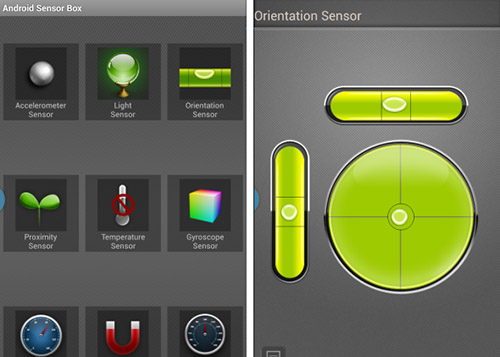
Giao diện kiểm tra phần cứng trên các điện thoại thường liệt kê hết những gì mà bạn có thể kiểm tra, và có hướng dẫn cụ thể
Điện thoại LG: Đầu tiên bạn vào phần cài đặt, tìm phần Giới thiệu về điện thoại/Nhận dạng điện thoại (tiếng Anh: About phone/Phone identity). Ở phần thông tin cuối cùng Số model (Model number), bạn sẽ thấy mã số bao dạng LG-XYYY, trong đó một kí tự và ba chữ số cuối là tên mã của máy (ví dụ với LG G2 chính hãng sẽ là D802, hoặc LG L7-II là P713). Bạn hãy ghi lại ba chữ số cuối đó.
Tiếp theo, mở giao diện ứng dụng gọi điện gốc và bấm 3845#*YYY#, trong đó YYY chính là ba chữ số cuối trong mã máy đã được nói ở trên. Lúc này menu ẩn của máy sẽ hiện ra, để đánh giá phần cứng bạn chọn phần Device Test.
Điện thoại Sony: Vào giao diện bấm số của ứng dụng gọi điện gốc, bấm *#*#7378423#*#*. Menu ẩn của máy sẽ xuất hiện, để kiểm tra phần cứng bạn chọn mục Service tests. Ngoài ra, với điện thoại Sony bạn cũng có thể vào CH Play, tìm ứng dụng Xperia Diagnostics, có tính năng đánh giá phần cứng tương tự.
Điện thoại Oppo: Vào giao diện bấm số của ứng dụng gọi điện gốc, bấm *#36446337#. Menu ẩn của máy sẽ xuất hiện, để kiểm tra phần cứng bạn chọn mục automatic test để kiểm tra tự động, hoặc manual test để kiểm tra từng phần.
Điện thoại Nokia: Kể từ hệ điều hành Windows Phone 8, người dùng không thể nhập mã kiểm tra phần cứng toàn diện. Bạn có thể kiểm tra thời gian gọi điện (lifetime) của máy bằng cách vào ứng dụng gọi điện, nhập mã ##634#. Đối với các linh kiện khác bạn nên sử dụng cách kiểm tra trực quan bên dưới.
Nếu đã kiểm tra qua mã của nhà sản xuất mà vẫn không yên tâm, bạn có thể tiếp tục kiểm tra bằng các phương pháp trực quan:
Kiểm tra màn hình, loa
Khi kiểm tra, bạn nên yêu cầu người bán cho phép bóc lớp dán màn hình, để kiểm tra màn hình có bị xước hay không. Những vết xước nhỏ sẽ không thể nhận ra qua lớp dán màn hình. Bóc lớp giấy dán cũng giúp bạn kiểm tra được màn hình đã bị thay chưa (áp dụng đối với iPhone). Bạn lấy băng dính trắng dán lên màn hình. Nếu bóc băng dính thấy không gắn lắm thì là màn chuẩn, ngược lại nếu khó bóc thì là màn hình đã bị thay.
Bạn cũng cần kiểm tra xem màn hình có điểm chết hay không bằng cách tắt máy rồi khởi động lại. Đa số màn hình khởi động lại là màu đen, nếu bạn nhìn thấy các điểm xanh, đỏ, tím chứng tỏ màn hình có điểm chết. Ngoài ra bạn có thể lên Google, tìm kiếm với cụm từ "LCD Dead pixel test" để vào các trang web chuyên kiểm tra điểm chết. Các trang web này sẽ hiển thị những bức ảnh chỉ có một màu sắc, từ đó bạn sẽ dễ dàng nhận ra màn hình có điểm nào bị chết không.
Tiếp theo là thử cảm ứng của màn hình. Bạn hãy thử xem cảm ứng trên điện thoại có "nuột" hay không. Điện thoại iOS sẽ cho cảm giác "nuột" hơn Android. Một điều quan trọng không kém là bạn phải kiểm tra xem màn hình có bị mất cảm ứng ở điểm nào không. Bạn hãy thử di một icon khắp màn hình, nếu icon bị tuột thì chứng tỏ nơi đó cảm ứng đã bị lỗi.
Cảm ứng tiệm cận cũng là một yếu tố cần xem xét. Cảm ứng này thường nằm ở góc trên của điện thoại. Bạn hãy thực hiện một cuộc gọi, rồi lấy tay che cảm biến tiệm cận. Nếu màn hình tối đen là bình thường (cũng giống như khi ta áp điện thoại vào tai để đàm thoại).
Ngoài ra, bạn nên kiểm tra thêm chức năng ghi âm của máy cũng như cắm tai nghe để đảm bảo những chức năng này vẫn còn tốt. Loa cũng là một yếu tố cần thử. Hãy bật một số bài nhạc, phim để xem loa ngoài có bị bé, rè không; thực hiện một cuộc gọi và nghe âm thanh từ người đối diện để xem loa thoại có vấn đề gì hay không.
Camera

Camera là một thành phần rất quan trọng, bạn nên chụp thử ở các điều kiện xem máy ảnh có lỗi gì không
Bạn hãy thử chụp một vài tấm hình hoặc quay thử một đoạn video xem camera của máy có lỗi gì không. Thử cả camera trước và camera sau. Một số điện thoại iPhone 5 khi nâng lên iOS 7 chụp ảnh ngả sang sắc vàng, đó là lỗi của hệ điều hành chứ không phải của camera. Bạn cũng nên để ý các lỗi về camera mà mọi người thường bàn tán trên mạng, ví dụ như lôi camera ám tím trên điện thoại HTC One, để kiểm tra kĩ khi mua máy.
Kiểm tra kết nối
Để xem khả năng bắt sóng điện thoại của máy, bạn nên cắm SIM của mình vào và quan sát cường độ tín hiệu. Bạn nên thử đứng ở các khu vực như ngoài trời, góc khuất... để xem điện thoại có bị hiện tượng mất sóng hay không, hay kết nối 3G có bị mất không. Tiếp theo, bạn nên thực hiện thử một cuộc gọi để đảm bảo chức năng cơ bản này không hỏng hóc.
Khá nhiều điện thoại cũ mắc lỗi kết nối, bắt Wi-Fi kém. Đây là một tính năng quan trọng của điện thoại nên bạn nhất định phải kiểm tra. Bạn hãy thử đứng cách xa điểm phát Wi-Fi khoảng 7-8 m xem cột tín hiệu trên điện thoại có suy giảm nhiều không. Nên thử cả kết nối Bluetooth trên điện thoại để đảm bảo kết nối này bình thường.
Kiểm tra pin
Hãy thử chạy một vài ứng dụng trên điện thoại để kiểm tra độ chai pin, như các video clip, các game nặng hoặc bật kết nối 3G và lướt web một lúc. Nếu pin sụt quá nhanh thì bạn không nên mua. Đối với một số điện thoại bạn có thể tháo nắp lưng để xem pin có bị cong hay phù không. Bạn cũng có thể kiểm tra pin xem có phải pin xịn hay không, bằng cách nhìn vào chân pin. Các chân điện tử ở pin xịn có màu vàng đồng mờ chứ không sáng bóng.

Bạn nên thử chơi game hoặc lướt web một lúc, để xem pin có bị sụt không
Đối với sạc pin, bạn có thể cắm sạc thử để kiểm tra tốc độ sạc và nhiệt độ khi sạc. Đối với điện thoại iPhone cũ, một số người bán có thể tráo sạc "lô" (sạc giả, kém chất lượng). Cách phân biệt sạc lô và sạc xịn sẽ được đề cập ở một bài viết khác. Sạc lô có chất lượng không tốt và có thể dẫn tới nguy cơ cháy nổ , nhưng khi mua điện thoại đã qua sử dụng thì cũng khó tránh khỏi điều này. Nếu bạn nghi ngờ đó là sạc lô mà vẫn quyết mua điện thoại thì sau đó nên mua thêm bộ sạc xịn để đảm bảo an toàn.
5. Kiểm tra bằng phần mềm
Điện thoại iOS cũng như Android có những ứng dụng cho phép bạn kiểm tra hoạt động của phần cứng cũng như độ chai pin.
Z-DeviceTest (cho Android)
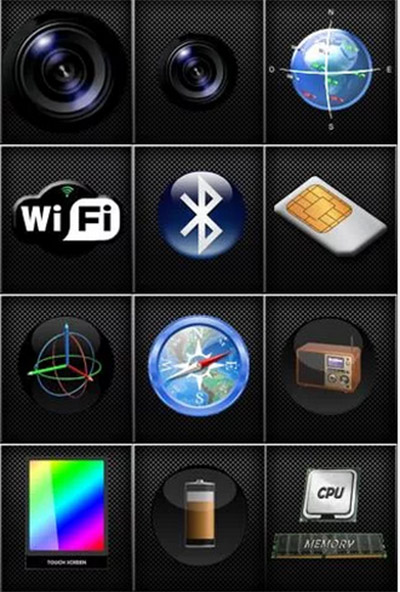
Phần mềm này cho phép bạn kiểm tra một cách toàn diện điện thoại, bao gồm:
- Thông tin kỹ thuật của nhà sản xuất
- Độ chính xác của các cảm biến
- Tín hiệu GPS
- Camera
- La bàn
- Cảm biến chuyển động
- Tai nghe
- Loa
- Tín hiệu Wi-Fi, Bluetooth, GSM/UMTS, Radio FM
- Màn hình
- Pin
- CPU
- Bộ nhớ
Hardware Tests (dành cho Android)
Đây là một công cụ cho phép bạn so sánh chức năng phần cứng của các thiết bị Android khác nhau. Nó cũng được sử dụng để kiểm tra vi xử lý, cảm ứng đa điểm, màn hình. Có thể kiểm tra:
- Tốc độ bộ vi xử lý
- Màn hình điện thoại có thể nhận biết bao nhiêu ngón tay cùng lúc
- Độ phân giải màn hình
- Các loại cảm biến có trên thiết bị
Stability Test (dành cho Android)
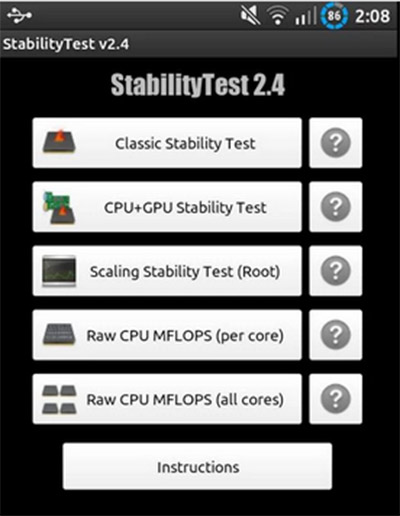
Ứng dụng này sẽ chạy CPU của điện thoại ở mức tối đa. Chỉ cần chạy khoảng 30 phút sẽ kiểm tra được điện thoại của bạn có thật sự ổn định không. Nếu trong quá trình kiểm tra điện thoại bị treo hoặc khởi động lại, có nghĩa là điện thoại có một lỗi nào đó.
Android Sensor Box
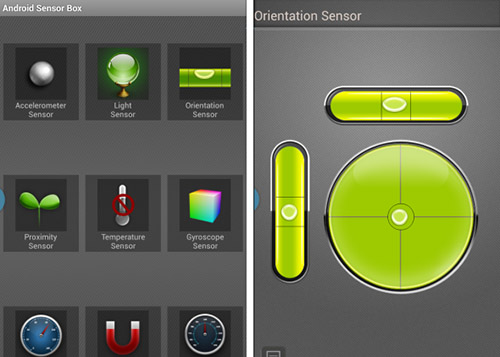
Đây là một phần mềm chuyên biệt dùng để kiểm tra các loại cảm biến có trên điện thoại Android. Sau khi cài đặt, màn hình sẽ hiển thị các loại cảm biến. Loại cảm biến nào bị vô hiệu hóa hoặc không có trên điện thoại sẽ hiển thị vòng tròn đỏ. Loại cảm biến nào hoạt động chập chờn cũng sẽ được phát hiện. Chẳng hạn như ở hình trên, cảm biến hướng (Orientation Sensor) hoạt động sai nếu quả bóng màu trắng di chuyển không đúng theo các hướng nghiêng của điện thoại.
Battery Detective (dành cho iOS)
Điện thoại iPhone có thể cài ứng dụng Battery Detective này từ Cydia. Ứng dụng này kiểm tra độ chai của pin cho kết quả rất chính xác. Các chức năng kiểm tra cụ thể:
- Nhiệt độ của pin
- Dung lượng tối đa có thể sạc đầy của pin qua một thời gian sử dụng
- Lượng pin còn lại trong quá trình sử dụng kể từ lần sạc cuối.
- Số lần sạc pin
- Phân tích ứng dụng đang chạy sẽ tiêu tốn bao nhiêu điện năng của pin
- Mức tiêu thụ điện năng của máy trong 1 giờ.
6. Kết luận
Trên đây là những kinh nghiệm khi chọn mua điện thoại đã qua sử dụng, có thể tóm gọn lại trong 5 quy tắc:
- Mua hàng từ nguồn đáng tin cậy
- Phải kiểm tra tận tay, hạn chế mua hàng qua mạng
- Kiểm tra IMEI và Serial Number để biết rõ tình trạng máy
- Kiểm tra kĩ hình thức bên ngoài, soi các các chi tiết để thấy máy đã sửa chữa hay chưa, kiểm tra chất lượng phụ kiện
- Kiểm tra chất lượng linh kiện phần cứng của máy
Đăng Khoa